マニュアル

2.famcloudの初期設定
2-3.園児管理の設定をする
目次
2-3.園児管理の設定をする
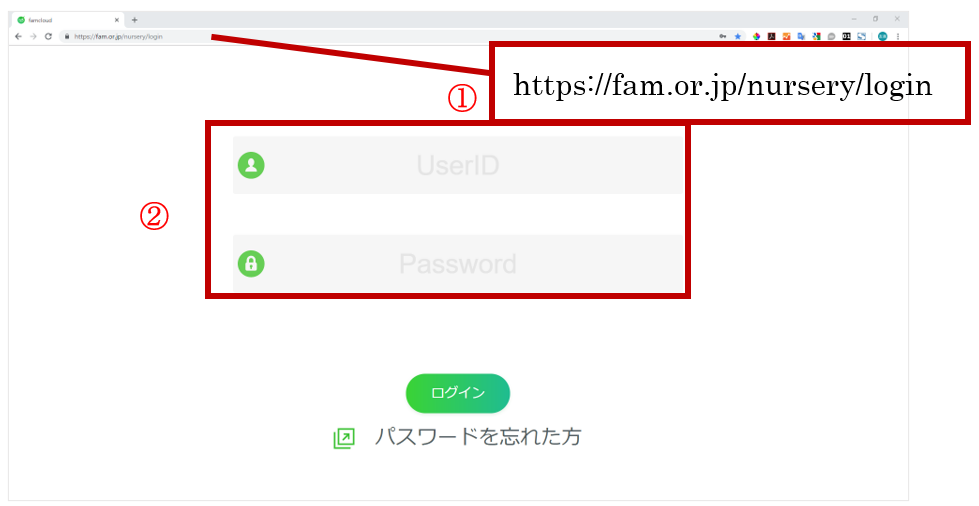
(1)Google Chrome のアドレスバーに URL を入力し、「Enter」キーを押すとログイン画面が表示されます。(2)発行された管理者用のUserIDとPasswordを入力してログインボタンを押すと下画像のような管理者担当者選択画面が表示されます。
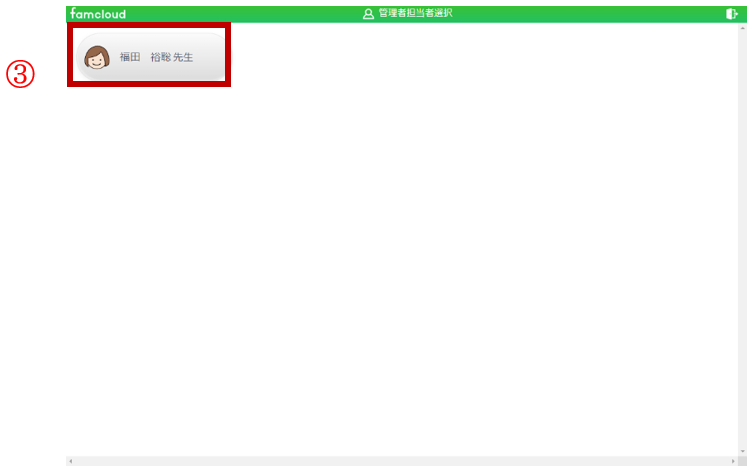
(3)初期導入時にご記入いただいた管理者の名前が出ていますので、クリックします。
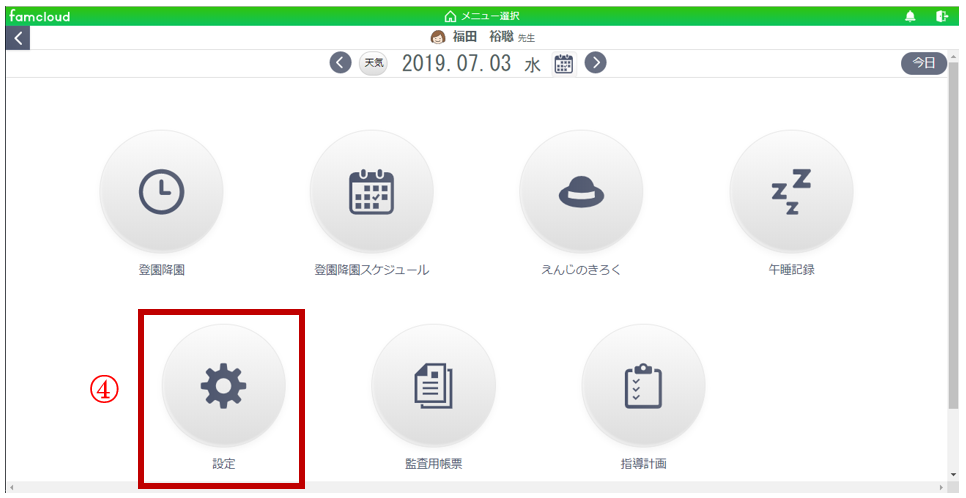
(4)メニュー選択画面がでてきます。設定を押します。
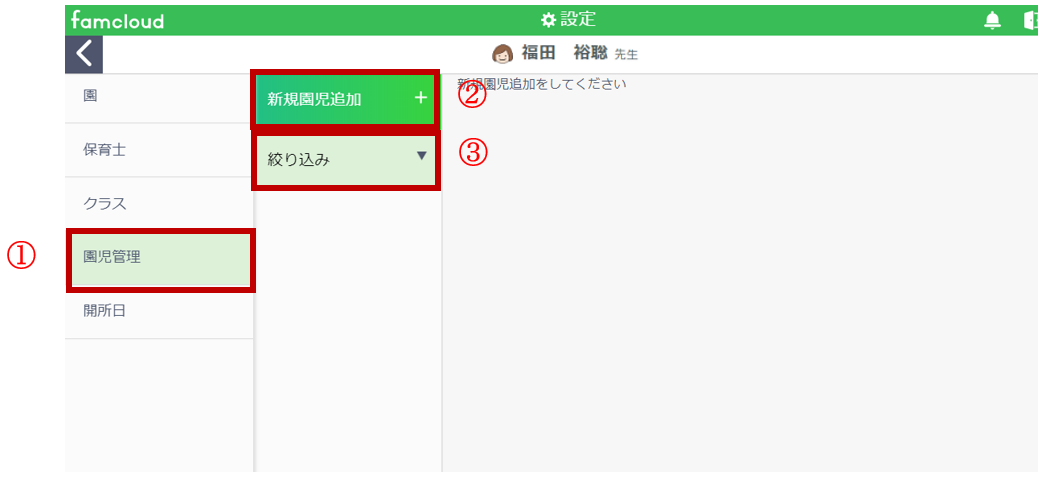
設定の(1)園児管理のメニューから、(2)「新規園児追加」を押して、新規の園児を追加します。
(3)で、絞り込みをすることができます。園児区分別、年度別、クラス別、性別別の絞り込みや、年齢順、入園順に並び替えができます。また、文字検索で、対象の園児をすぐに見つけることもできます。
園児管理で園児を削除した場合の注意事項
園内の他の端末で何かの操作をしていた場合は、他の端末での操作を一旦止めてメニュー画面から操作をやり直してください。
2-3-1.保護者情報
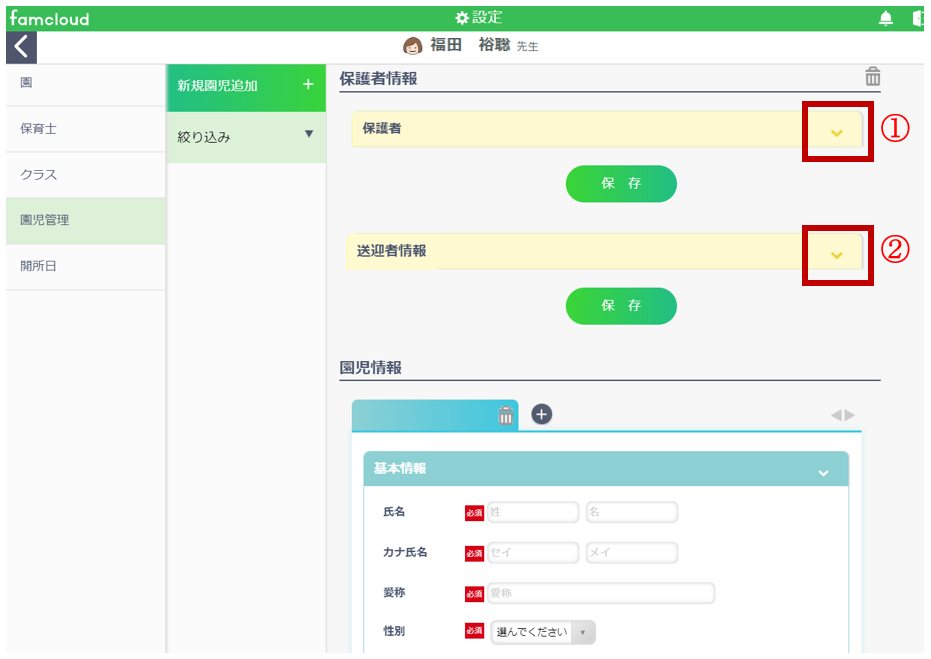
(1)の保護者のタブをクリックすると、入力画面が表示されます。※同様に、(2)送迎者情報など、閉じられているタブをクリックすると、入力画面が表示されます。
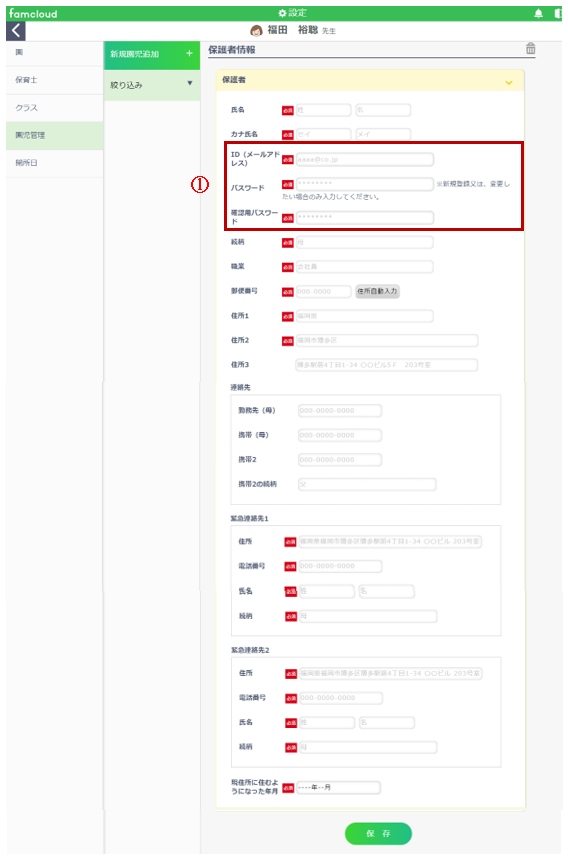
「必須」項目を入力します。代表者の登録になります。
(1)の保護者の「ID(メールアドレス)」と「パスワード」は、保護者アプリのログインID、パスワードになります。そして、他の保護者で使用した同じメールアドレスを流用することはできませんので、ご注意ください。また、パスワードは 8 文字以上、16 文字以内のものを登録する必要があります。
※カタカナで書く欄で、入力した文字にスペースが含まれている場合、エラーが表示されます。スペースが入らないようご注意ください。
※注意保存ボタンは、全ての必須を入力しないとエラーになります。2-3-1 保護者情報2-3-2 送迎者情報2-3-3 園児情報 などの必須項目全部になります。
2-3-2.送迎者情報
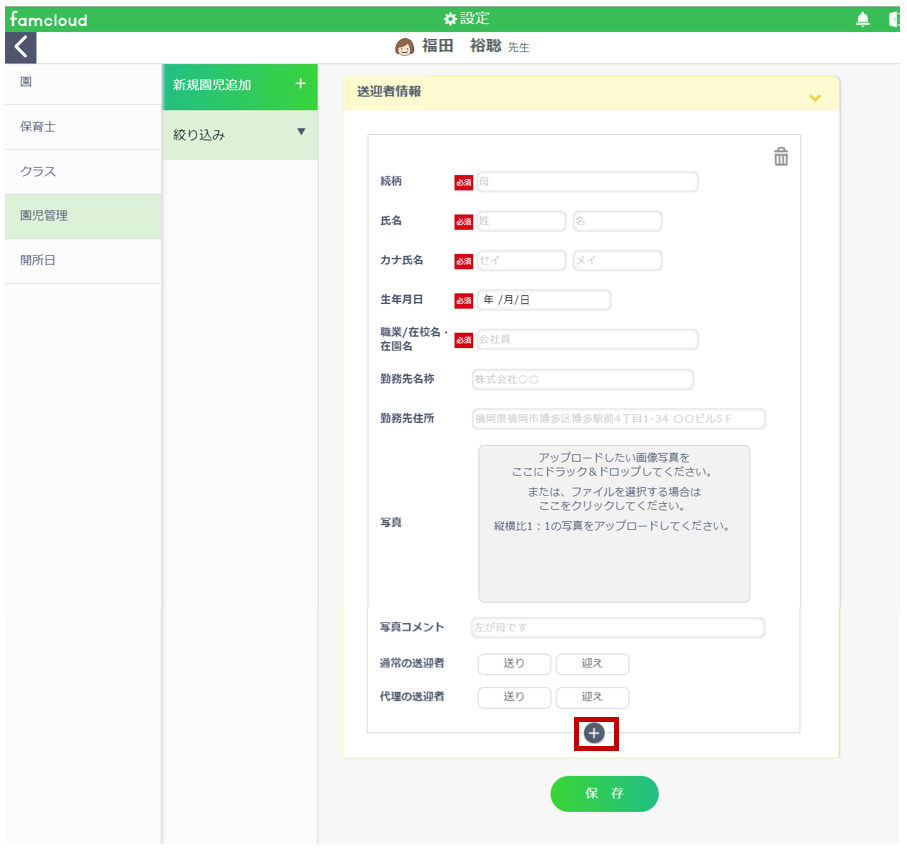
こちらで登録した人は、送迎者として登録されます。代表者も送迎をする場合は、登録する必要があります。
「必須」項目を入力します。通常の送迎者の「迎え」は、一人だけ選択する必要があります。そのほかの、通常の送迎者の「送り」と、代理の送迎者の「送り」「迎え」は複数人登録でき
ます。赤枠の+ボタンから、お迎えに来る家族の登録ができます。
※カタカナで書く欄で、入力した文字にスペースが含まれている場合、エラーが表示されます。スペースが入らないようご注意ください。
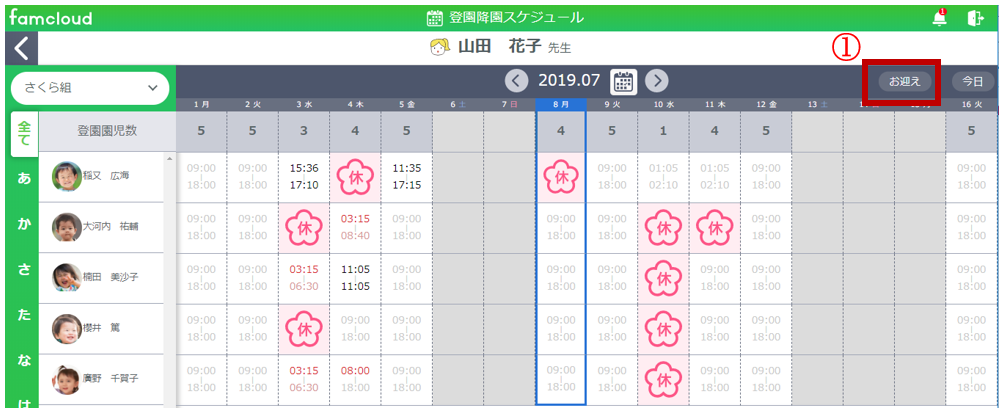
お迎えに来る家族は、メニュー画面の登園降園スケジュール内で表示されます。(1)のお迎えをクリックすると登録したお迎えに来る家族が表示されます。詳しくは運用マニュアル「2-2-3.お迎えの家族を確認する」をご覧ください。
2-3-3.園児情報
基本情報
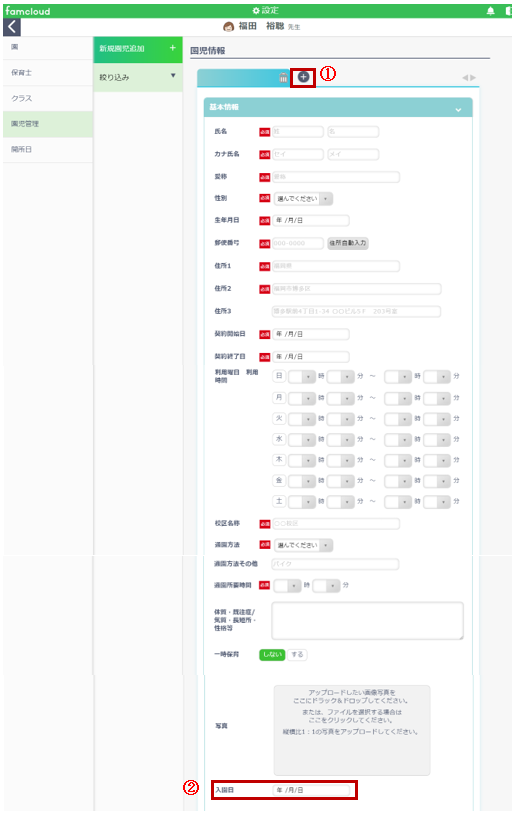
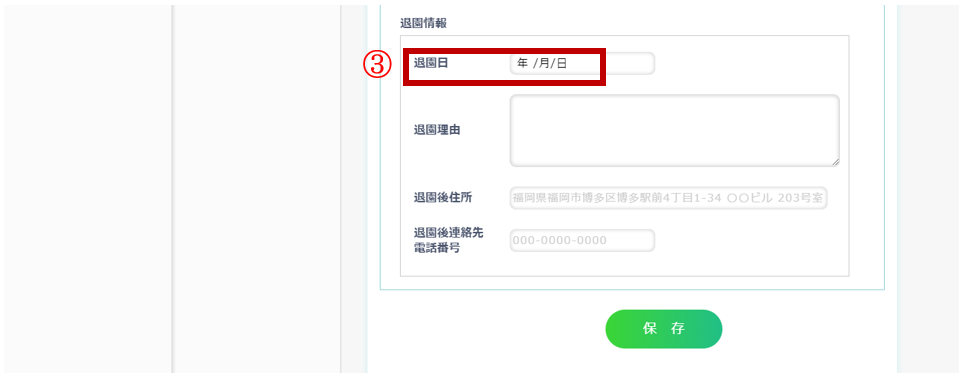
「必須」項目を入力します。
利用曜日、利用時間は、1 つ以上登録する必要があります。(1)の赤枠の、+ボタンから、園に通う兄弟姉妹を追加することができます。(2)の入園日を登録すると、入園日以降、えんじのきろくなどが行えます。※入園日が決まったら必ず登録して下さい。(3)の退園日を登録すると、退園日の翌日から、えんじのきろくなどに表示されなくなります。※園児の情報が削除されるわけではありません※カタカナで書く欄で、入力した文字にスペースが含まれている場合、エラーが表示されます。スペースが入らないようご注意ください。
入園日を登録する場合
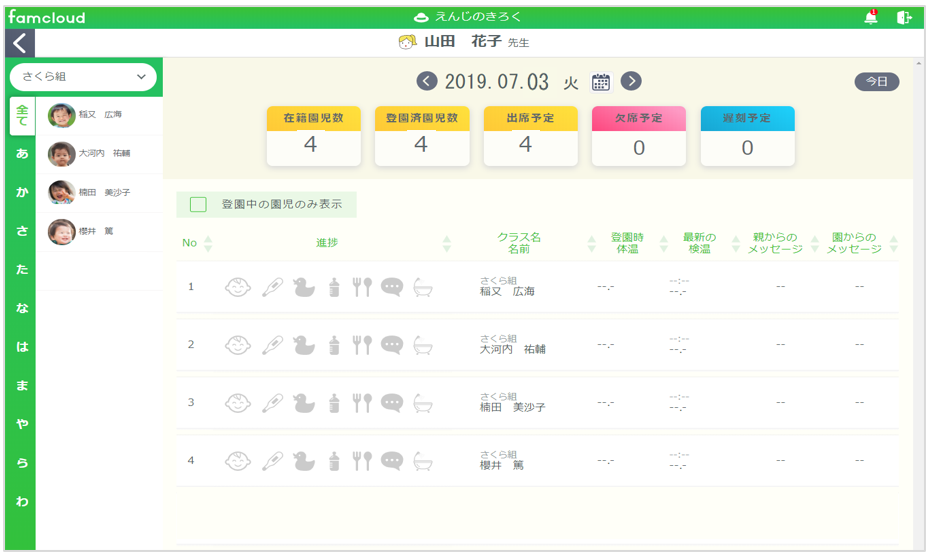
えんじのきろくメニューを開いてください。

設定メニューで、鷹野千賀子ちゃんの(1)の入園日を入力し、保存してください。
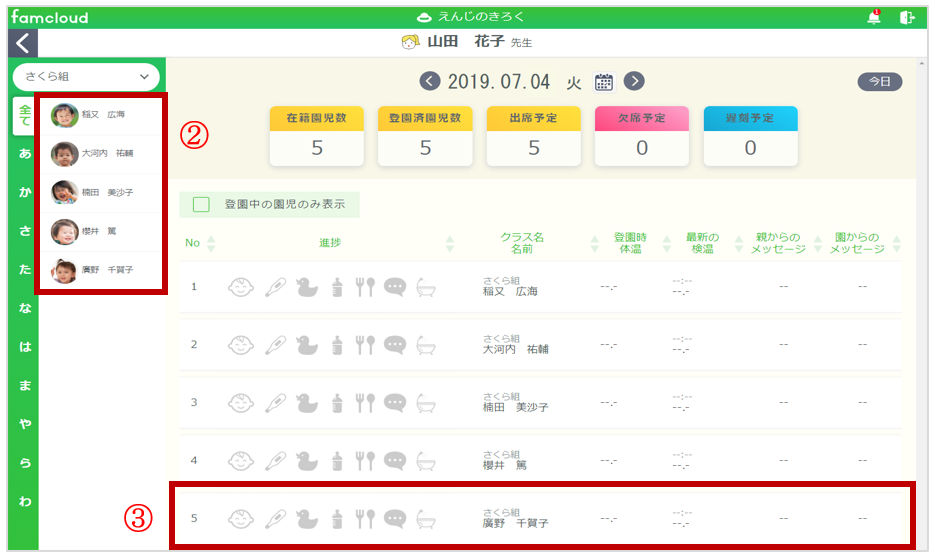
(2)、(3)に鷹野千賀子ちゃんが表示されるようになりました。
アレルギー
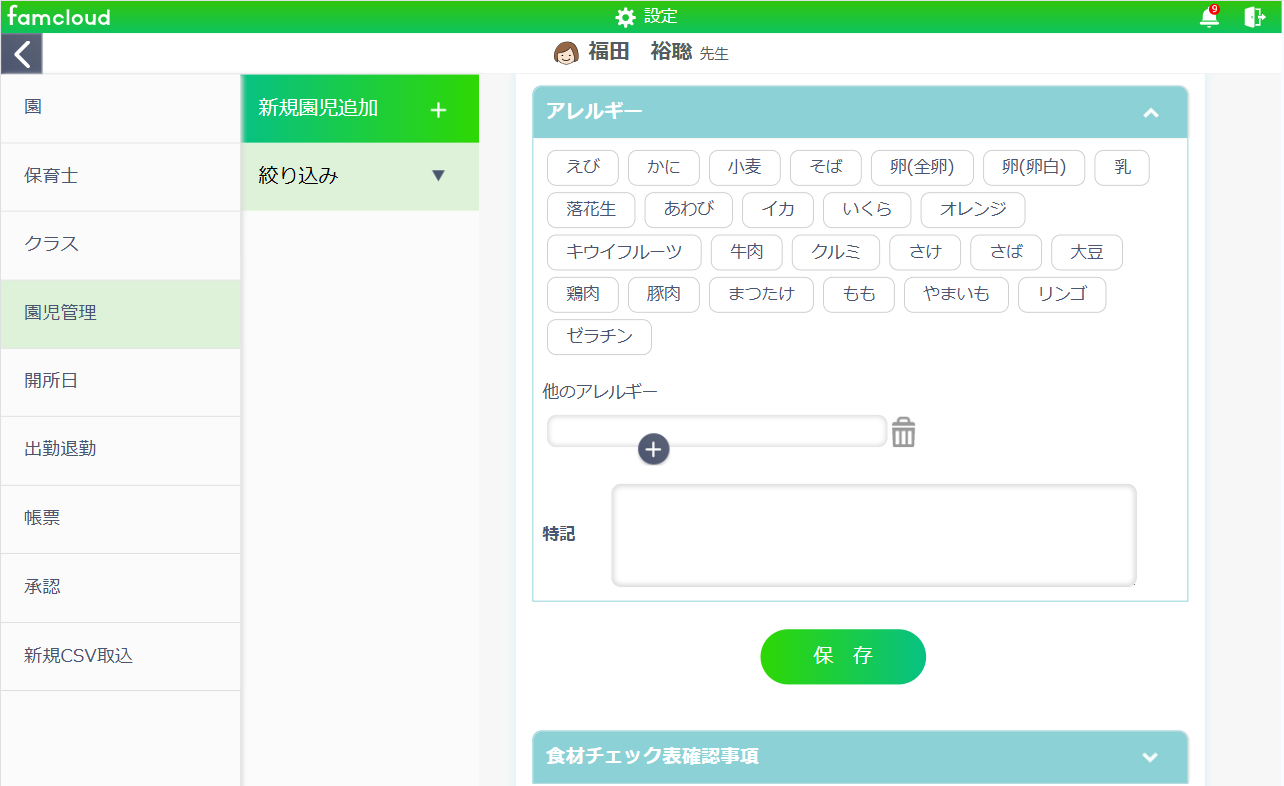
子どもにアレルギーがある場合、選択します。詳しくは運用マニュアル「3-3-3.アレルギー」をご覧ください。
ミルクについて
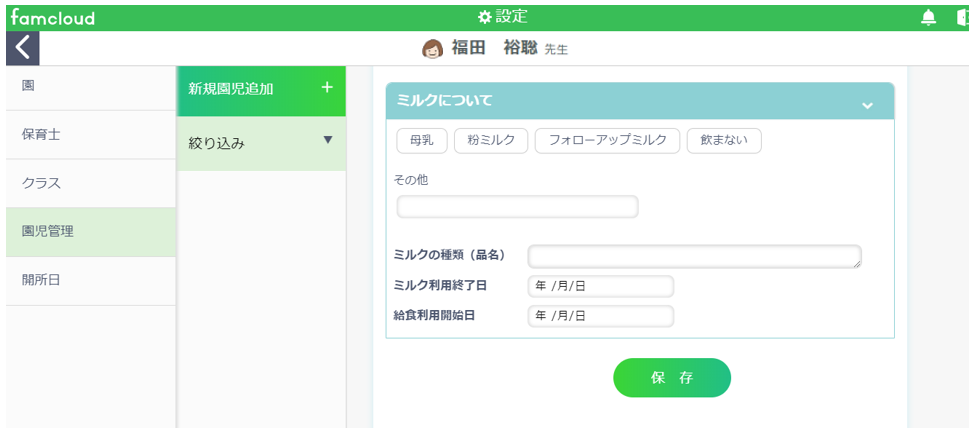
乳幼児の場合、ミルクについての項目を入力します。
デフォルトはミルク利用終了日、給食利用開始日は空欄です。えんじのきろくの画面にはミルクが表示され、給食は表示されません。
ミルクの利用終了日を入力すると、えんじのきろくのミルクの表示が消えます。
※飲まないを選んでも、ミルクの利用終了日を入力しないと、えんじのきろくのミルクは表示された状態になります。
給食の利用開始日を入力すると、えんじのきろくに給食が表示されます。
ミルク利用終了日、給食利用開始日のパターン
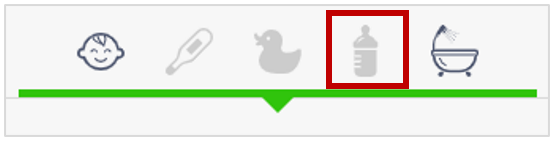
ミルク利用終了日、給食利用開始日を登録していない場合、えんじのきろく画面で、ミルクが登録できます。給食は表示されないため、登録できません。
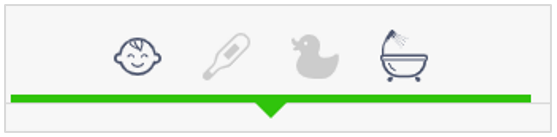
ミルク利用終了日(登録日が当日、または過去日)を登録し、給食利用開始日を登録していない場合、えんじのきろく画面で、ミルクと給食が表示されなくなります。
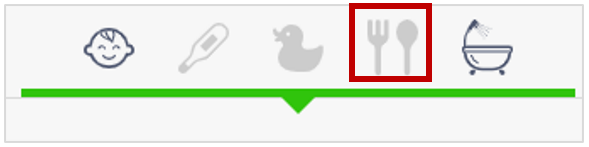
ミルク利用終了日(登録日が当日、または過去日)、給食利用開始日(登録日が当日、または過去日)を登録した場合、えんじのきろく画面で、給食が表示されます。ミルクが表示されなくないため、登録できません。※ミルク終了日を登録せず、給食開始日(当日または過去日)を登録した場合は、ミルクも給食も表示されます。
食材チェック表確認事項
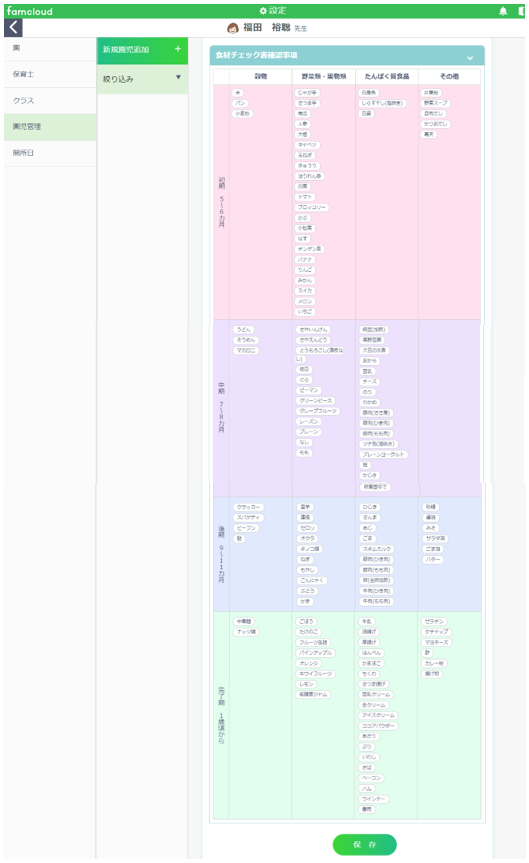
食べることができた食材をチェックすることができます。
かかりつけ病院
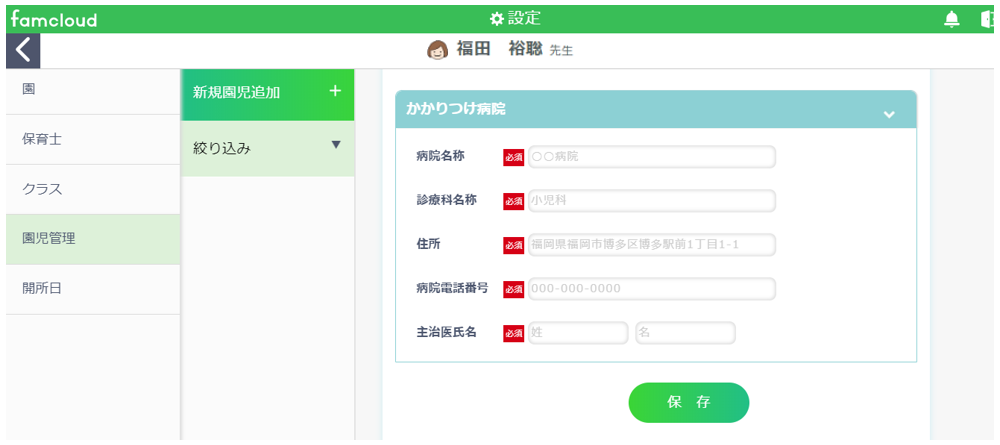
「必須」項目を入力します。
クラス履歴
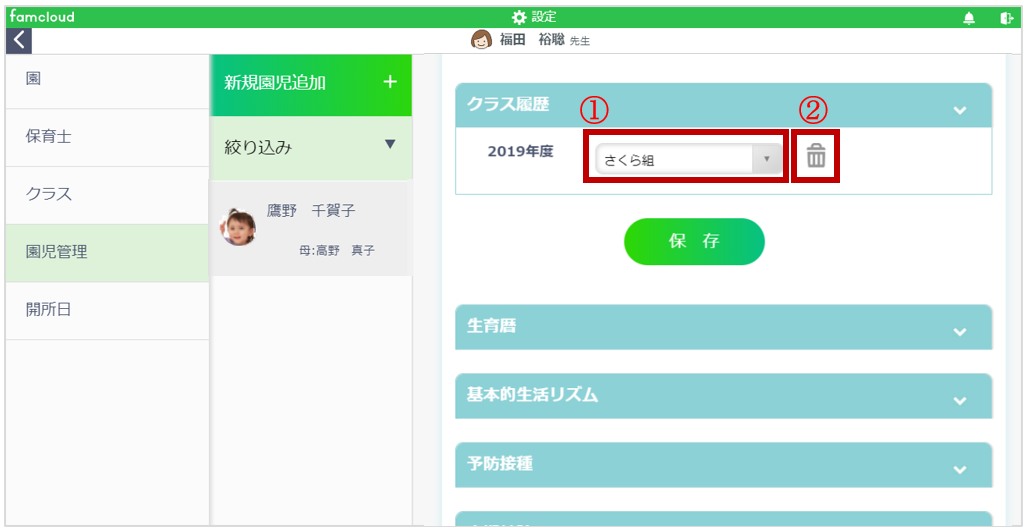
園児をクラスで登録すると、クラス履歴が表示されます。(1)をクリックすると、登録されているクラスを表示します。(2)をクリックし、保存すると園児がクラスから削除されます。※新規園児追加の時は、表示されない項目です
月次に関する項目
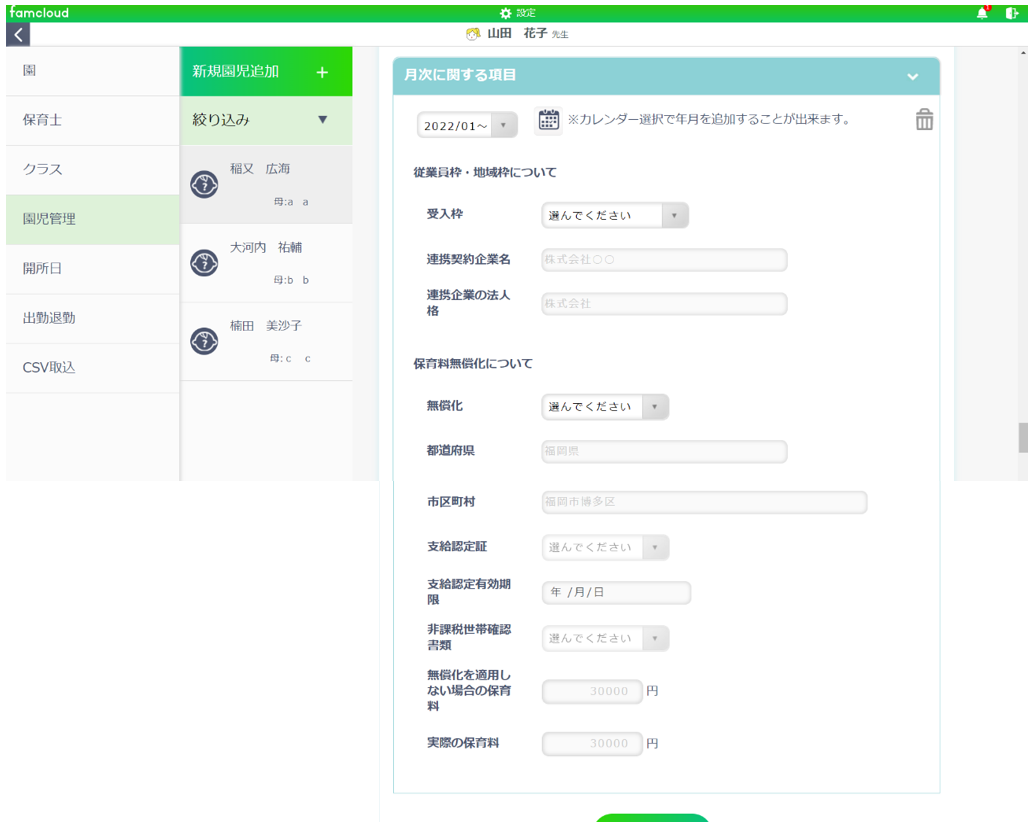
月次に関する情報を入力することができます。
その他
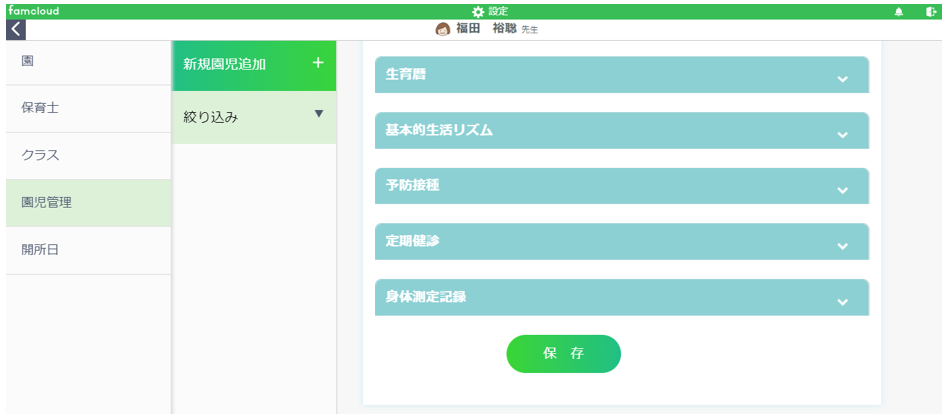
現在制作中。

